Rumah >Tutorial perisian >Perisian Pejabat >Cara membuat sepanduk slogan alu-aluan dalam slaid PPT_Langkah terperinci untuk membuat sepanduk slogan alu-aluan dalam slaid PPT
Cara membuat sepanduk slogan alu-aluan dalam slaid PPT_Langkah terperinci untuk membuat sepanduk slogan alu-aluan dalam slaid PPT
- PHPzke hadapan
- 2024-04-25 12:28:051295semak imbas
Dalam proses membuat slaid PPT, selalunya perlu mempamerkan banner alu-aluan bagi mewujudkan suasana majlis atau mesyuarat. Walau bagaimanapun, ramai orang tidak tahu cara membuat sepanduk alu-aluan yang berani dan menarik perhatian. Untuk tujuan ini, editor PHP Xiaoxin telah membawakan anda panduan langkah demi langkah yang terperinci untuk membantu anda dengan mudah membuat sepanduk alu-aluan yang mengagumkan dan mencipta suasana acara yang tidak dapat dilupakan.
1 Buat dokumen PPT baharu
2. Klik butang [Reka Bentuk] dalam bar menu.
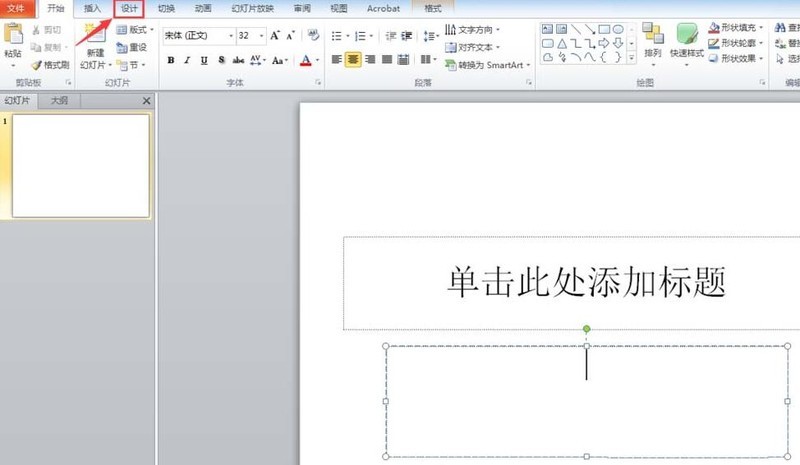
3 Klik butang [Tetapan Halaman].
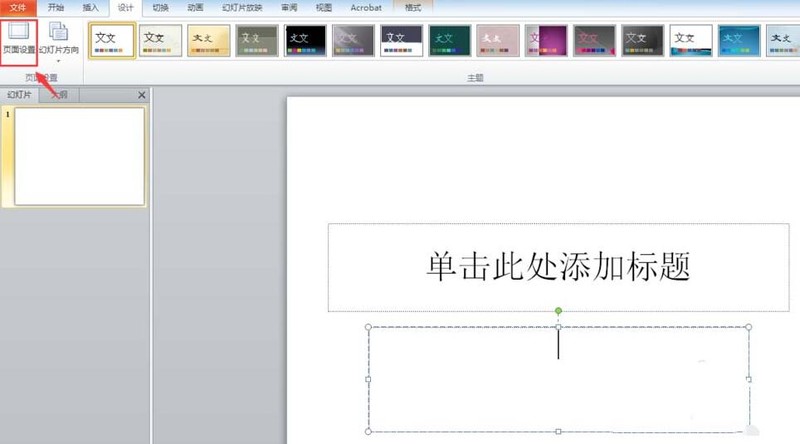
4. Tetingkap seperti yang ditunjukkan dalam gambar akan muncul.
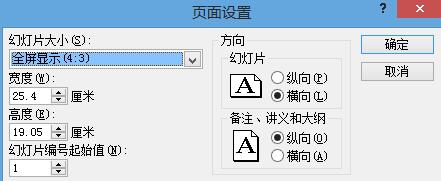
5. Pilih [Sepanduk] dalam saiz slaid.
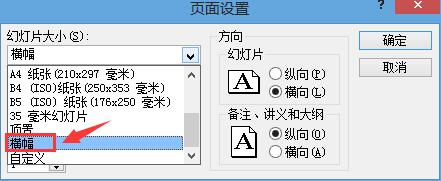
6. Masukkan kandungan dalam sepanduk.

7 Kesannya seperti dalam gambar.
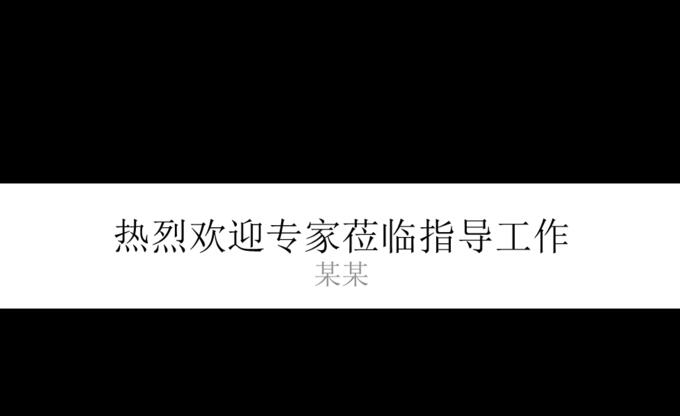
Atas ialah kandungan terperinci Cara membuat sepanduk slogan alu-aluan dalam slaid PPT_Langkah terperinci untuk membuat sepanduk slogan alu-aluan dalam slaid PPT. Untuk maklumat lanjut, sila ikut artikel berkaitan lain di laman web China PHP!
Artikel berkaitan
Lihat lagi- Penjelasan terperinci tentang cara membuka dan membaca fail CSV
- Langkah dan langkah berjaga-jaga untuk membuka dan memproses fail format CSV
- Kaedah dan petua untuk membuka fail CSV: Sesuai untuk pelbagai perisian
- Panduan ringkas untuk manipulasi fail CSV
- Belajar untuk membuka dan menggunakan fail CSV dengan betul

